
- •Введение Она носила усы, и считала себя тигрицей.
- •Объектно-ориентированное программирование
- •Обзор типов данных vba
- •Типы данных vba
- •Переменные
- •Константы
- •Математические функции
- •1.2. Редактор vba. Первое знакомство Запуск редактора vba
- •Создание простейших программ
- •1.3. Изменение порядка выполнения операторов Операторы и выражения
- •Арифметические операторы
- •Символы совпадения с образцом для оператора Like
- •Логические операторы
- •Изменение порядка выполнения операторов
- •Повторение действий: циклы
- •Глава 2 Объект UserForm
- •2.1. Свойства и методы объекта UserForm Свойства объекта UserForm
- •Задачи на закрепление материала
- •Глава 3 Массивы, процедуры, функции
- •3.1. Организация массивов Одномерные массивы
- •Двумерные массивы
- •3.2. Работа с различными типами данных Тип, определяемый пользователем
- •Перечисляемый тип
- •Приведение и преобразование типов
- •Функции преобразования типов
- •Операции со строками
- •Функции работы со строками
- •3.3. Процедуры и функции vba Описание процедур и функций vba
- •Объявление процедуры инициализации массива
- •Объявление функции, подсчитывающей сумму любого числа аргументов
- •Вызов подпрограмм и функций
- •Макросы
- •Редактирование программного кода макроса в редакторе Visual Basic
- •Задачи на закрепление материала
- •Глава 4 Создание vba-программ
- •4.1. Элемент управления ListBox
- •Задачи на закрепление материала
- •Дополнительные задания
- •4.2. Элементы управления ComboBox, OptionButton и Frame Поле со списком
- •Переключатель и рамка
- •Задачи на закрепление материала
- •4.3. Элементы управления MultiPage, ScrollBar, SpinButton Коллекция Controls
- •Набор страниц MultiPage
- •Значения свойства TabOrientation
- •Полоса прокрутки ScrollBar
- •Счетчик SpinButton
- •4.4. Объект DataObject Описание объекта DataObject
- •Перемещение объектов. Реализация технологии DragAndDrop
- •Свойства объекта Word.Application
- •Работа с документами и класс Document
- •События объекта Document
- •Документ и его части
- •Объекты Range и Selection
- •Работа с текстом
- •5.2. Форматирование документа Работа с текстом(продолжение)
- •Создание кнопки или панели в Word
- •Задачи на закрепление материала
- •Заявление
- •При поездке на дачу, находящуюся на расстоянии 55 км, при цене бензина за литр 18,50 руб., потребление бензина составит 101,75 руб.
- •Отчет о доходе
- •Глава 6 Автоматизация стандартных документов
- •6.1. Встроенные диалоговые окна Диалоговые окна
- •Значения аргумента кнопки процедуры MsgBox
- •Значения аргумента кнопки процедуры MsgBox
- •Задачи на закрепление материала
- •6.2. Создание и автоматическое заполнение бланков стандартных документов Создание vba-программ
- •Задача на закрепление материала
- •Свойства объекта Range
- •Методы объекта Range
- •Методы объекта Range, использующие команды Excel
- •Округление чисел
- •Приведение данных
- •Создание vba-программ
- •Использование методов AutoFill при заполнении таблиц
- •7.2. Использование возможностей vba при непосредственных расчетах Создание vba-программ
- •Отклонение фактического уровня издержек обращения от плана за месяц _________________ 20__ г.
- •Задачи на закрепление материала
- •7.3. Финансовые функции Расчет амортизации
- •Общие параметры функций для расчетов амортизации
- •Создание vba-программы
- •Задача на закрепление материала
- •Глава 8 Построение диаграмм средстами vba
- •8.1. Построение гладких диаграмм Диаграммы в Excel
- •Создание vba-программы
- •8.2. Построение круговых диаграмм и гистограмм Создание vba-программ
- •Глава 9 Базы данных в Excel
- •9.1. Заполнение базы данных Элементы управления
- •Создание vba-программы
- •Задача на закрепление материала
- •9.2. Конструирование пользовательского интерфейса Создание vba-программы
- •Конструирование интерфейса. Презентация
- •Задача на закрепление материала
- •Глава 10 Создание собственного головного меню
- •Создание меню с помощью vba
- •Фрагмент таблицы идентификаторов встроенных команд меню
- •Литература
Создание vba-программы
Пример 54. По введенным в диалоговое окно «Построение графика» (рис. 102) начальным, конечным значениям аргументов и их шагам изменения строится график. Уравнение графика также вводится в программу из диалогового окна. Уравнение должно быть составлено в соответствии с правилами, по которым строятся функции рабочего листа, но в качестве аргументов в нем следует использовать хвместо ссылки на ячейку. Программа сама переведет аргумент в ссылку на ячейку. После табуляции введенной функции программой и построения поверхности на рабочем листе (рис. 103) этот график также отображается в объекте управления Image, расположенном в диалоговом окне Построение графика(рис. 102). Технология выполнения Обсудим, как приведенная ниже программа решает описанную задачу и что происходит в ней.
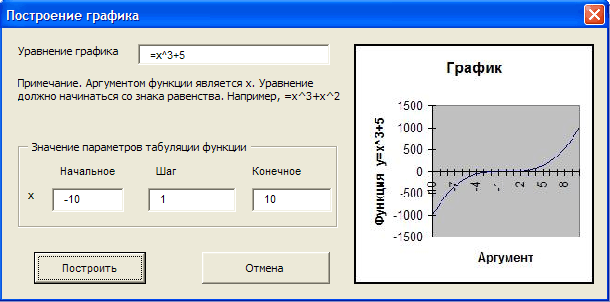
Рис. 102.Диалоговое окно «Построение графика» в рабочем состоянии (пример 54)

Рис. 103.Результат построения графика на рабочем листе (пример 54) UserForm_Initialize 1. Активизирует диалоговое окно. 2. Назначает клавише <Esc> функцию кнопки Отмена,а клавише <Enter> – построение. 3. Устанавливает, чтобы отображаемая картинка графика в диалоговом окне помещалась целиком и пропорционально в пределах элемента управления Image, а также чтобы левый верхний угол рисунка совпадал с левым верхним углом элемента управления Image. Нажатие кнопки Построение запускает на выполнение процедуру CommandButton1__C1ick 1. Проверяет, являются ли вводимые данные числами. В случае ошибки отображается соответствующее сообщение. 2. Проверяет согласованность вводимых данных. В случае ошибки отображается соответствующее сообщение (рис. 104). 3. Преобразует формулу, введенную в поле Уравнение графика, в формулу рабочего листа. 4. Проверяет корректность введенной формулы. В случае ошибки отображается соответствующее сообщение (рис. 105). 5. Используя метод DataSeries, начиная с ячейки А2, строит вниз по столбцу арифметическую прогрессию, являющуюся результатом табуляции аргумента х уравнения графика с указанными шагами (рисунок из файла graph.jpg в элементе управления Image1).

Рис. 104.Пример сообщения о несогласованности данных

Рис. 105.Сообщение о некорректном вводе формулы
Нажатие кнопки Отмена запускает на выполнение процедуру CommandButton2_C1ick Закрывает диалоговое окно. Рассмотрим листинг данного приложения. Private Sub CommandButton1_Click() ' Процедура табуляции функции Dim х_нз As Double Dim х_пз As Double Dim х_шаг As Double Dim УрГрафика As String Dim nx As Integer 'nx – число протабулированных значений аргумента х Dim n As Integer Dim i As Integer 'n,i – вспомогательные целые переменные 'Проверка корректности ввода данных If IsNumeric(TextBox2.Text) = False Then MsgBox «Ошибка в начальном значении х», vbInformation, «График» TextBox2.SetFocus Exit Sub End If If IsNumeric(TextBox3.Text) = False Then MsgBox «Ошибка в шаге х», vbInformation, «График» TextBox3.SetFocus Exit Sub End If If IsNumeric(TextBox4.Text) = False Then MsgBox «Ошибка в конечном значении у», vbInformation, «График» TextBox4.SetFocus Exit Sub End If 'Считывание с диалогового окна значений переменных х_нз = CDbl(TextBox2.Text) х_шаг = CDbl(TextBox3.Text) х_пз = CDbl(TextBox4.Text) УрГрафика = Trim(TextBox1.Text) 'Проверка согласованности введенных данных If х_нз >= х_пз Then MsgBox «Начальное значение х слишком большое», vbInformation, «График» TextBox2.SetFocus Exit Sub End If If х_нз + х_шаг >= х_пз Then MsgBox «Шаг х великоват», vbInformation, «График» TextBox3.SetFocus Exit Sub End If 'Замена в введенной формуле аргумента х на ссылку $A1 i = 1 Do 'Замена в введенной формуле аргумента х на ссылку $A1 If Mid(УрГрафика, i, 1) = «x» Or Mid(УрГрафика, i, 1) = «X» Then n = Len(УрГрафика) If (1 < i) And (i < n) Then УрГрафика = Left(УрГрафика, i – 1) & «$A1» & Right(УрГрафика, n – i) End If If i = 1 Then УрГрафика = «$A1» & Right(УрГрафика, n – 1) End If If i = n Then УрГрафика = Left(УрГрафика, n – 1) & «$A1» End If End If i = i + 1 Loop While i <= Len(УрГрафика) ActiveSheet.Cells.Select Selection.Clear 'Очистка на активном листе ранее введенных данных ActiveSheet.Range(«A1»).Select 'Заполнение диапазонов значениями аргумента With ActiveSheet Range(«A1»).Value = х_нз 'Ввод в ячейку A1 начального значения 'Создание арифметической прогрессии по столбцу с указанным шагом и начальным значением Range(«A1»).DataSeries Rowcol:=xlColumns, Type:=xlLinear, Step:=х_шаг, Stop:=х_пз, Trend:=False End With 'Заполнение диапазона значениями функции With ActiveSheet nx = Range(«A1»).CurrentRegion.Rows.Count 'Определение числа строк в диапазоне заполнения Range(«B1»).FormulaLocal = УрГрафика 'Ввод уравнения поверхности в ячейку B1 If IsError(Evaluate(УрГрафика)) = True Then MsgBox «Ошибка в формуле», vbExclamation, «График» Exit Sub End If 'Заполнение диапазона Range(Cells(1, 2), Cells(nx, 2)) 'начиная с ячейки B1, что эквивалентно протаскиванию маркера ' заполнения ячейки B1 на диапазон Range(Cells(1, 2), Cells(nx, 2)) Range(«B1»).AutoFill Destination:=Range(Cells(1, 2), Cells(nx, 2)), Type:=xlFillDefault End With ActiveSheet.ChartObjects.Delete 'Удаление с рабочего листа всех ранее построенных диаграмм ActiveSheet.Range(Cells(1, 2), Cells(nx, 2)).Select 'Выбор диапазона, по которому строится график ActiveSheet.ChartObjects.Add(20, 19.5, 192, 192).Select ' Задание и выбор области на рабочем листе, где будет построен график, ' размер графика должен соответствовать размеру объекта Image1 Application.CutCopyMode = False 'Построение графика ActiveChart.ChartWizard Source:=Range(Cells(1, 1), Cells(nx, 2)), Gallery:=xlLine, Format:=2, PlotBy:=xlColumns, CategoryLabels:=1, SeriesLabels:=0, HasLegend:=False, Title:="График", CategoryTitle:="Аргумент", ValueTitle:="Функция y" & TextBox1.Text ActiveSheet.ChartObjects(1).Activate ActiveChart.Axes(xlValue).AxisTitle.Select With Selection HorizontalAlignment = xlCenter VerticalAlignment = xlCenter Orientation = xlUpward End With 'Запись диаграммы в файл и загрузка картинки в Imagel ActiveChart.Export Filename:="Graph.jpg", FilterName:="JPEG" UserForm1.Image1.Picture = LoadPicture(«graph.jpg») ActiveSheet.Range(«A1»).Select End Sub Private Sub CommandButton2 Click() 'Процедура закрытия диалогового окна UserForm1.Hide End Sub Private Sub UserForm Initialize()
Страницы: 1, 2, 3, 4, 5, 6, 7, 8, 9, 10, 11
'Рисунок масштабируется с учетом относительных размеров так, чтобы он помещался в объекте Imagel With Imagel PictureAlignment = fmPictureAlignmentTopLeft PictureSizeMode = fmPictureSizeModeStretch End With End Sub
